Како променити име администратора у оперативном систему Виндовс 10
Шта треба знати
- Вин+Р > сецпол.мсц > Локалне политике > Безбедносне опције > Налози: Преименујте налог администратора.
- Вин+Кс > Цомпутер Манагемент > Системски алати > Локални корисници и групе > Корисници > кликните десним тастером миша Администратор > Преименуј.
- Потребна су администраторска права.
Овај чланак описује како да промените име уграђеног администраторског налога у оперативном систему Виндовс 10 да бисте побољшали безбедност рачунара. Такође ћемо погледати како да променимо назив других налога који имају администраторске привилегије.
Користите један од ова прва три метода ако мењате уграђено име администраторског налога. Последњи метод ради само за обичне налоге који имају администраторска права.
Локална безбедносна политика
Ово је најбржи метод, чак и ако никада нисте чули или користили овај део Виндовс-а. Постоји политика тзв Налози: Преименујте налог администратора то је лако уредити.
Подразумевано, у Виндовс 10 Хоме, Налози: Преименујте налог администратора опција није доступна, тако да ћете морати да користите други метод да промените свој администраторски налог.
Отворите дијалог Покрени помоћу Вин+Р пречица на тастатури.
-
Откуцајте ово, а затим изаберите У реду:
сецпол.мсц.
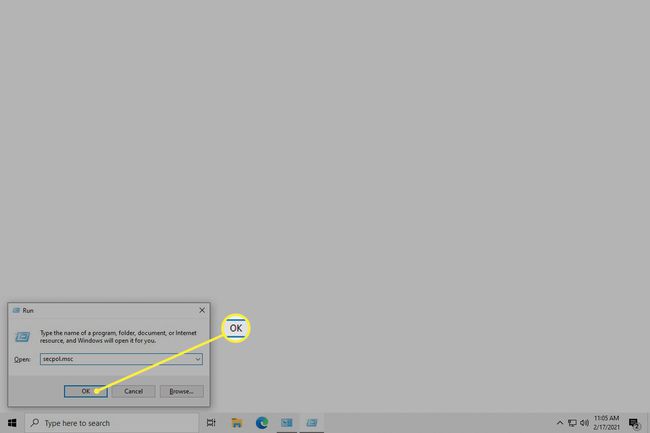
-
Иди на Локалне политике > Безбедносне опције и двапут кликните Налози: Преименујте налог администратора.
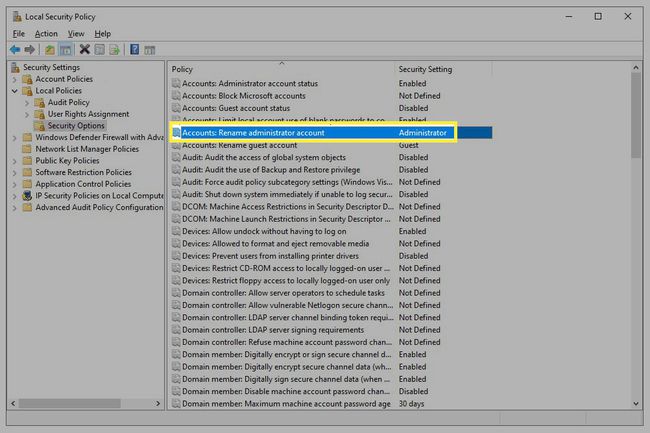
-
Унесите ново име, а затим изаберите У реду. Сада можете да затворите прозор Локалне безбедносне политике.
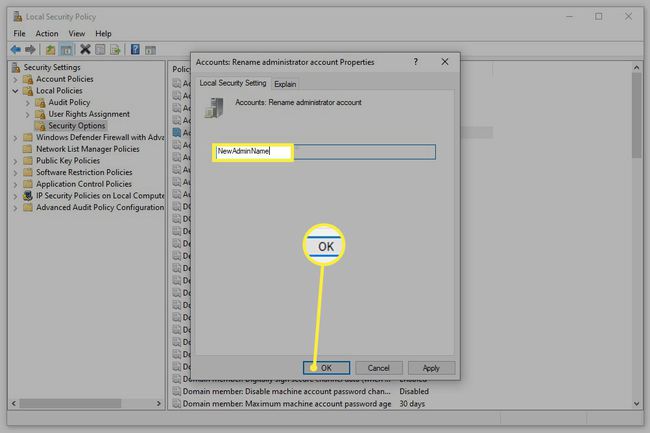
Цомпутер Манагемент
Тхе Повер Усер Мену пружа приступ Управљању рачунаром, следећем најбољем начину да промените име администраторског налога.
-
Кликните десним тастером миша на дугме Старт или притисните Вин+Кс, и изаберите Цомпутер Манагемент из менија.
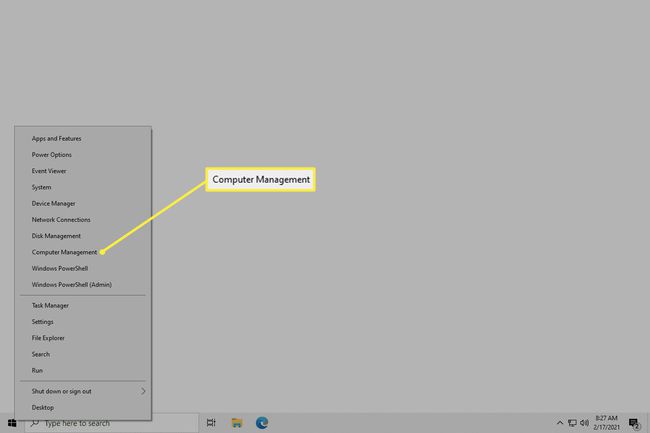
-
Отворите са леве табле Системски алати > Локални корисници и групе > Корисници.
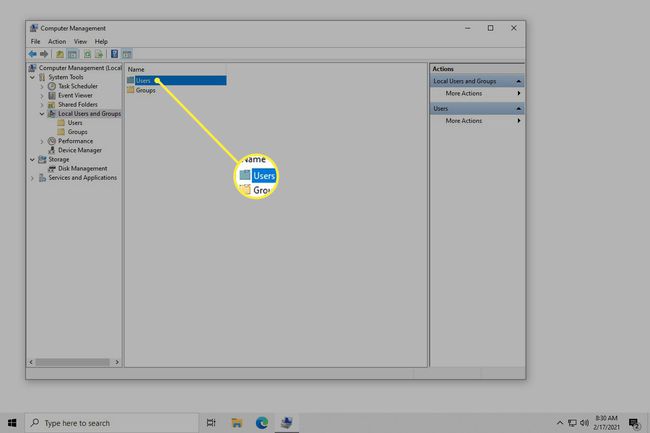
Можда нећете видети овај екран у зависности од вашег издања оперативног система Виндовс 10. Уместо тога, користите метод командне линије испод.
-
Десни клик Администратор са десне стране и изаберите Преименуј. Ово је исти начин на који можете преименовати друге налоге.
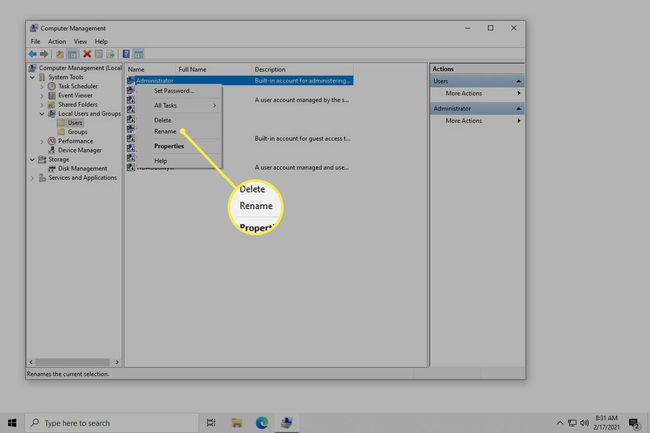
-
Унесите ново име, а затим притисните Ентер. Сада можете изаћи из управљања рачунаром.
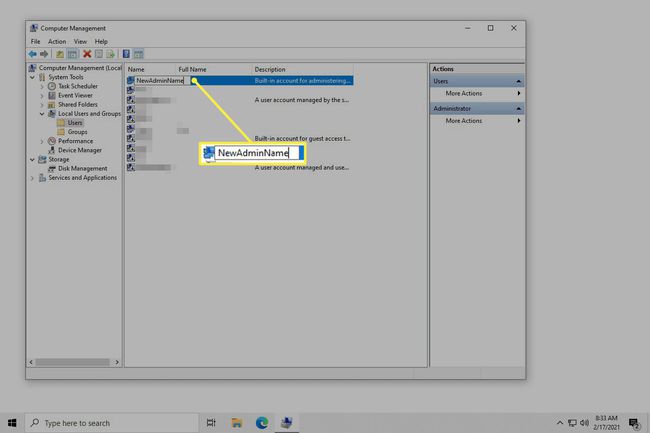
Командна линија
Такође можете користити моћну командну линију. То није тако једноставно као горе описане методе јер морате да откуцате одређену команду да би функционисала.
Ево тачно како се то ради:
Отворите командну линију као администратор. Најбржи метод је тражење цмд са траке за претрагу, кликните десним тастером миша на резултат и изаберите Покрени као администратор.
-
Откуцајте ово, мењајући Ново име на име које желите да користите:
вмиц усераццоунт где наме='Администратор' преименује 'НовоНаме'
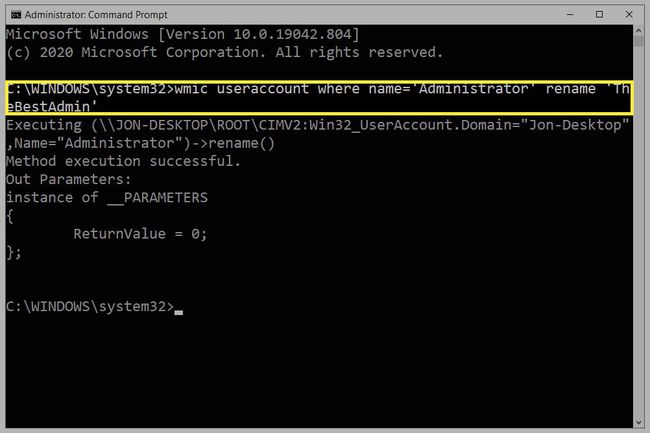
Притисните Ентер да преда команду. Знаћете да је исправно покренуто ако видите а Извршење методе је успешно порука. Сада можете изаћи из командне линије.
Контролна табла
Ако не желите да промените име за уграђени администраторски налог, већ само за корисника са администраторским привилегијама (или чак и без њих), то је много лакше преко контролне табле.
-
Отворите Цонтрол Панел. Најбржи начин да га пронађете је да откуцате Контролна табла у траци за претрагу близу дугмета Старт.
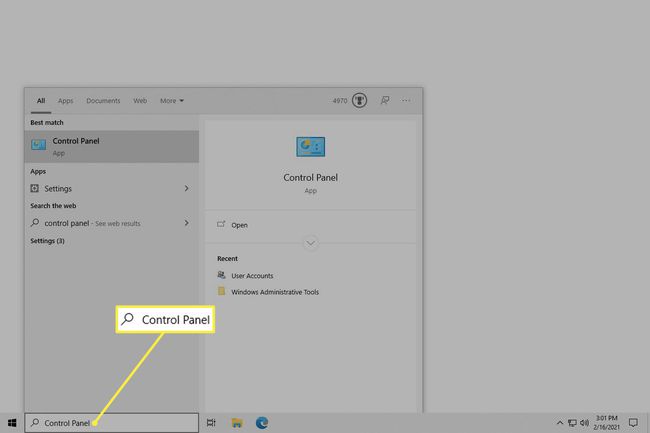
-
Изаберите Налози корисника. Ако га поново видите на следећем екрану, изаберите Налози корисника још једном.
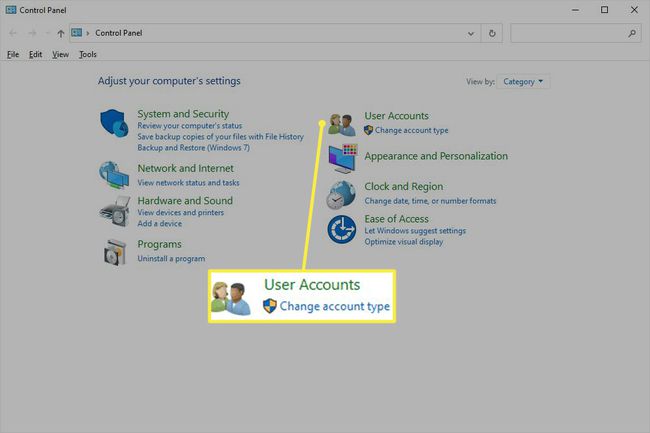
-
Изаберите Промените име налога.
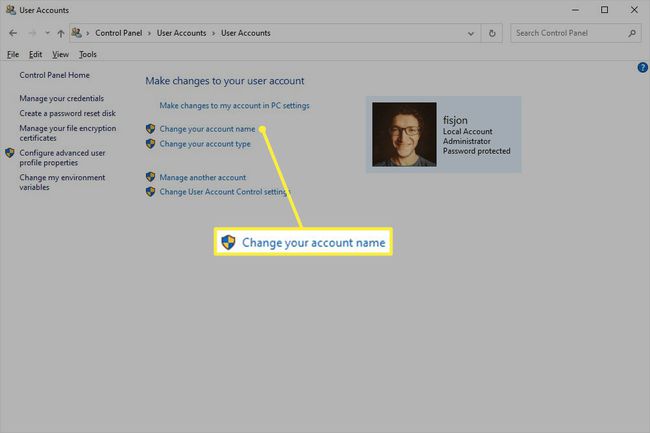
Не видите? За пријављивање користите свој Мицрософт налог, тако да ћете морати да промените име са странице вашег профила на Мицрософт-овој веб локацији уместо да следите ове кораке.
Да бисте променили име налога за другог корисника (неће радити за уграђени администраторски налог), изаберите Управљају други налог, изаберите налог и изаберите Промените назив налога.
Унесите ново име у предвиђено поље.
-
Изаберите Промена име. Сада можете изаћи из прозора.
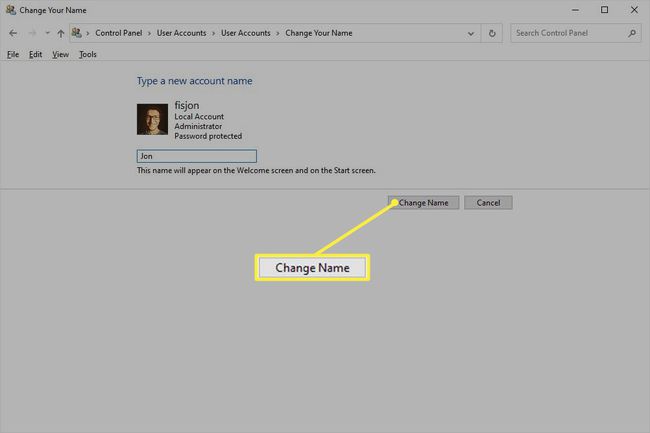
Зашто мењати име администраторског налога?
Промена имена налога је као промена лозинке. То спречава хакере да успеју ако њихови алати за аутоматско разбијање лозинке претпоставе да подразумевано име није промењено.
Као што име објашњава, уграђени налог администратора има административна права. Можете га користити за инсталирање програма и велике системске промене. Користан је из тих разлога, због чега се неки људи одлучују да га користе.
Међутим, подразумевано је онемогућен, па је за његово коришћење потребно ручно омогућите администраторски налог. Међутим, то није сасвим неопходно, јер било који кориснички налог можете да конвертујете у налог са администраторским правима; прилично је лако креирајте и избришите налоге у оперативном систему Виндовс 10.
Ипак, ако сте одлучили да уграђени администраторски налог остане укључен, важно је да му доделите јаку лозинку и промените име. „Администратор“ је подразумевано изабран, тако да свако ко има приступ вашем рачунару одмах зна да осим ако нисте променили име налога, може да погоди лозинке помоћу тог корисничког имена.
